Propaganda
Sentindo-se oprimido por todas as janelas que você precisa abrir para vários trabalhos ou tarefas? As áreas de trabalho virtuais podem ajudar, permitindo que você classifique suas janelas e reduza a confusão.
Mas o que são áreas de trabalho virtuais e como você as configura no Windows?
É difícil explicar o quão úteis são os desktops virtuais, mas depois que você começar a usá-los, você se perguntará como funcionou sem eles. Há algo sobre classificar as muitas coisas que você precisa fazer ao longo do dia - comunicação, pesquisa, produtividade - em diferentes espaços. Não ver tudo de uma vez simplifica a introdução de suas tarefas.
Se você precisar de muitas janelas abertas para fazer o seu trabalho, mas se sentir estressado com toda a confusão, os desktops virtuais são para você.
Usuários de Mac e Linux podem configurar desktops virtuais prontos para uso, mas os computadores com Windows anteriores ao Windows 10 não vêm com esse recurso. No entanto, não se preocupe, porque existem muitos aplicativos excelentes por aí que configuram computadores para você. Vamos analisar alguns e explorar quais funcionam melhor.
Desktops (Grátis) da Sysinternals: Básico e Estável
Eu meio que menti anteriormente: o Windows vem embutido, com suporte para vários desktops - não há como ativá-lo no próprio Windows. Aplicativo grátis Os desktops oferecem uma maneira rápida de usar esse processo interno Power Toy - Gerenciador de área de trabalho virtual da Microsoft consulte Mais informação . É fácil, para dizer o mínimo, mas vindo da Sysinternals, da Microsoft, você pode esperar estabilidade.
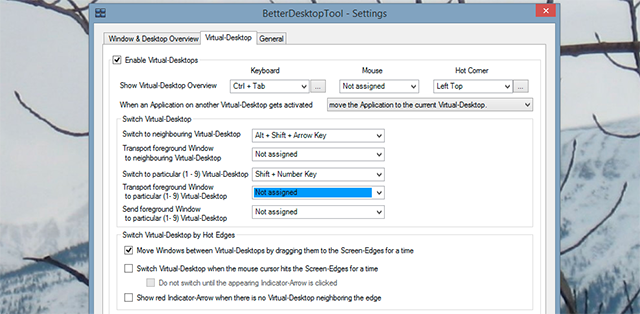
A troca de áreas de trabalho é feita com atalhos de teclado. Também há uma visualização rápida de todas as áreas de trabalho abertas, disponíveis na bandeja do sistema:
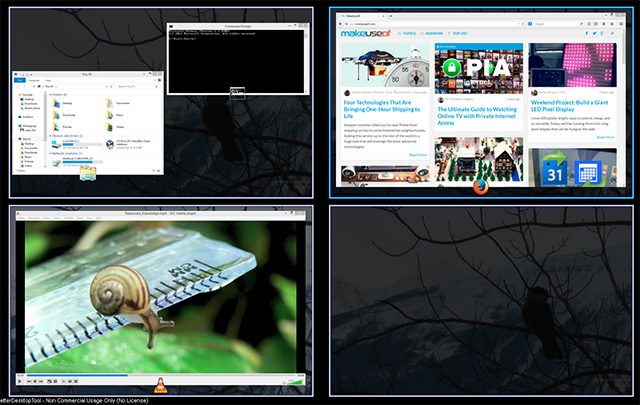
Observe que este aplicativo, atualizado pela última vez em 2012, não funciona perfeitamente com o Windows 8. Nos meus testes, o menu Iniciar seria carregado apenas na primeira área de trabalho. Também é impossível mover uma janela de uma área de trabalho para outra, o que significa que você só pode iniciar facilmente os aplicativos fixados na barra de tarefas.
Ainda assim, é rápido e estável - e perfeito para usuários do Windows 7.
Prós:
- Leve e rápido.
- Usa atalhos de teclado.
- Muito estável: construído sobre a funcionalidade já incorporada no Windows.
- Visualização rápida de todas as áreas de trabalho na bandeja do sistema.
Contras:
- Os usuários do Windows 8 podem usar apenas o botão Iniciar na primeira área de trabalho.
- Não há como mover aplicativos de uma área de trabalho para outra.
- Não há muito aqui para usuários com muito mouse.
mDesktop (doação solicitada): estabilidade e velocidade com funcionalidade
Os desktops são ótimos, mas se você estiver executando o Windows 8 (ou apenas precisar de mais alguns recursos), o mDesktop provavelmente será o mais adequado. Do desenvolvedor Jason Stallings, este aplicativo se parece com os Desktops primeiro.
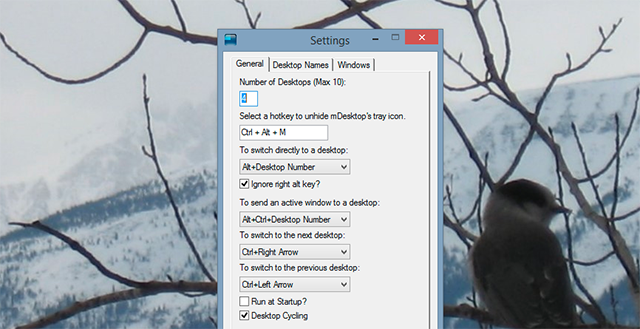
Observe atentamente e você verá uma diferença importante: existem atalhos de teclado para mover uma janela de uma área de trabalho para outra. Ainda melhor, se você estiver executando o Windows 8, a tela Iniciar será iniciada em cada área de trabalho individual, o que significa que você pode iniciar programas em qualquer tela.
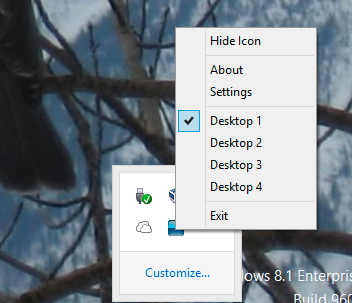
A visualização em grade vista nos computadores de mesa não é oferecida, mas se você usa principalmente atalhos de teclado, esta provavelmente é a melhor ferramenta para você.
Prós:
- Leve e rápido.
- Perfeito se você gosta de atalhos de teclado.
- O botão Iniciar no Windows 8 funciona em cada área de trabalho, conforme o esperado.
Contras:
- Não há muito em termos de recursos.
- Não há muito aqui para usuários com muito mouse.
Dexpot (Grátis para uso pessoal): Alternativa rica em recursos
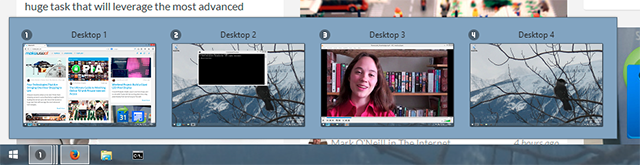
Os dois programas acima fazem o trabalho rapidamente, sem muitos sinos e assobios. Dexpot é basicamente o oposto disso: essa ferramenta pode ser configurada de centenas de maneiras. Por padrão, você gerencia seus desktops a partir do ícone do aplicativo, como visto acima. Mas está longe de ser a única maneira de usar os vários desktops da Dexpot.
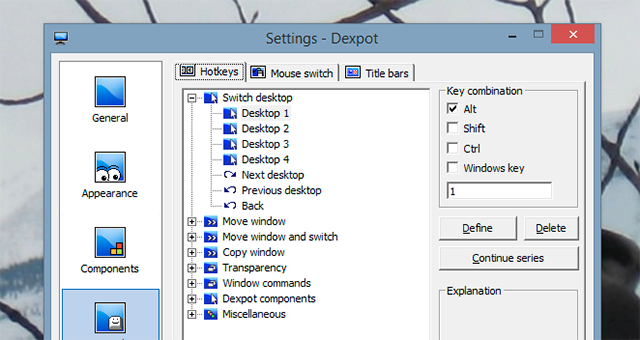
Você deseja navegar pelas configurações para aprender todos os atalhos do teclado e, possivelmente, configurar alguns. Mas essa não é a única maneira de você usar este aplicativo: também é possível mapear os botões do mouse e os atalhos para uma função específica. Por exemplo: você pode exibir uma grade da área de trabalho atual sempre que mover o mouse para o canto superior direito.
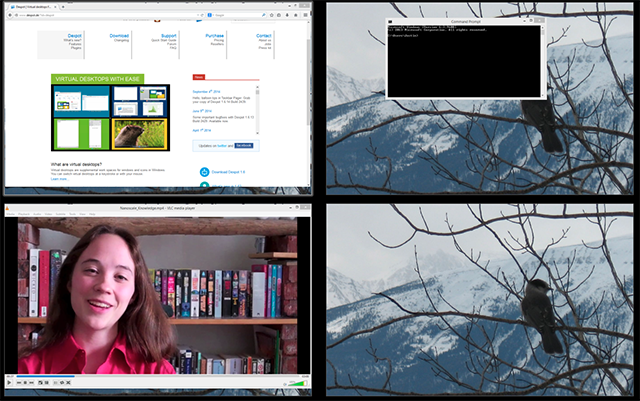
A partir daqui, você obtém uma visão geral de todos os seus desktops. Você pode, nessa grade, mover janelas usando o mouse. Os usuários de Mac acharão tudo isso familiar; Os usuários do Windows devem experimentar até se sentirem confortáveis com o funcionamento do sistema.
Há mais alguns toques aqui que faltam a outros programas. Por exemplo: clique com o botão direito do mouse na barra na parte superior de qualquer aplicativo e você encontrará estas opções:
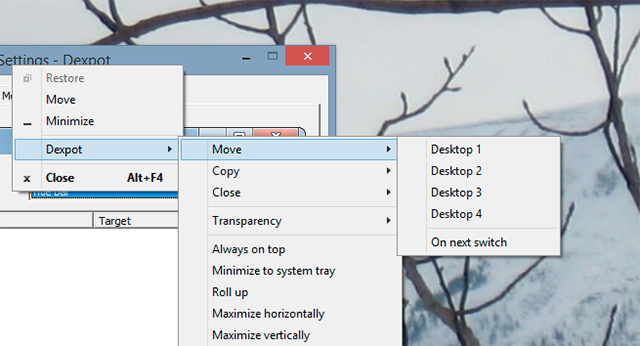
Além disso, se você pesquisar as configurações: pode configurar animações para alternar entre computadores, por exemplo. Meu colega Erez foi Recursos do Dexpot Expanda o seu espaço de trabalho da área de trabalho com o Dexpot - Cool Desktop Virtual Software [Windows]Eu estava conversando com um dos meus amigos, que é um ávido usuário do Linux. Ele me disse que um dos recursos do Linux que ele simplesmente não pode prescindir são os "desktops virtuais". Agora posso dizer ... consulte Mais informação com alguma profundidade, verifique esse artigo para obter mais detalhes.
Uma coisa a ter cuidado: a versão gratuita do Dexpot vem com o Adware OpenCandy AdwCleaner facilita a remoção de adware [Windows]Quando confrontado com adware ou outro lixo eletrônico, a pessoa comum diz que você precisará de um aplicativo como SUPERAntiSpyware ou Malwarebytes para se livrar do problema. Enquanto aqueles são ... consulte Mais informação .
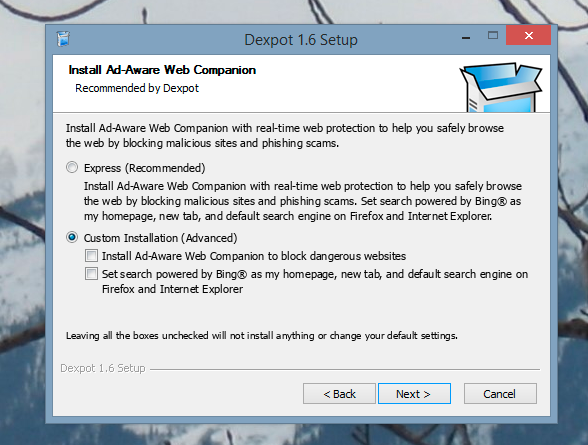
Certifique-se de clicar em "Instalação personalizada" durante a instalação, a menos que queira que o Bing seja seu mecanismo de pesquisa padrão.
Prós:
- Existem muitos recursos avançados para quem deseja pesquisar as configurações.
- Controle com atalhos do teclado, gestos do mouse ou cantos quentes.
- Alterne áreas de trabalho na barra de tarefas.
Contras:
- Maior uso de recursos que o mDesktop.
- Vem com o adware OpenCandy.
- Apenas gratuito para uso pessoal.
Algumas pessoas gostam de ter controle. Se você estiver entre eles, o BetterDesktopTool pode agradar a você: ele vem sem atalhos de teclado padrão prontos para uso. Isso significa que tudo sobre como esse aplicativo funciona é decidido por você.
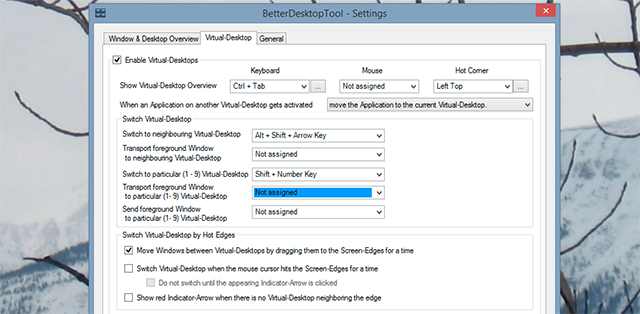
Existem vantagens nessa abordagem: você nunca será pego de surpresa por um atalho de teclado. Mas se você está apenas começando com um aplicativo, a falta de atalhos de teclado padrão pode tornar difícil aprender este aplicativo: é difícil saber quais atalhos funcionarão melhor quando você nunca usou o aplicativo.
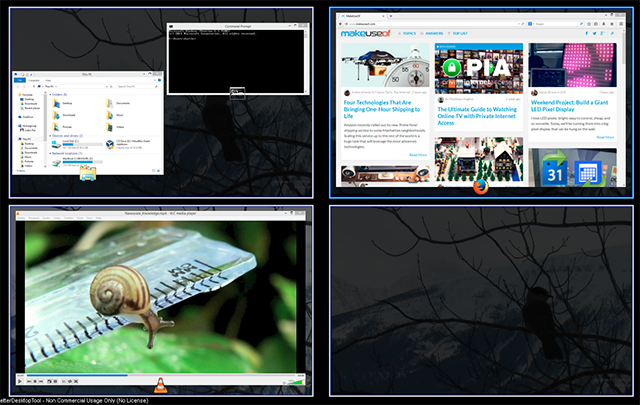
Ainda assim, há muito o que gostar no BetterDesktopTool. Por um lado, oferece mais do que um desktop virtual: também replica bem os recursos do Expose do Mac BetterDesktopTool: Adiciona recursos de exposição e de espaço para Windows consulte Mais informação , oferecendo uma maneira rápida de visualizar todas as suas janelas de uma só vez.
É uma alternativa digna ao Dexpot, especialmente se você deseja mais ferramentas de gerenciamento de janelas do que apenas desktops virtuais. De muitas maneiras, porém, é menos configurável que o Dexpot.
Prós:
- Muitos recursos para gerenciar janelas e gerenciar vários desktops.
- Duplica o famoso recurso Expose do OS X Leve os melhores recursos de gerenciamento de janelas do Mac para o WindowsLeve o gerenciamento de janelas no estilo Mac para o Windows. Se você já teve inveja de recursos como Expose e Spaces, o BetterDesktopTool está aqui para trazê-los para o seu PC. consulte Mais informação e oferece outras ferramentas de gerenciamento de janelas.
Contras:
- Apenas gratuito para uso pessoal.
- Não há configurações padrão: você deve configurar tudo sozinho.
- Usa mais recursos que o mDesktop; oferece menos opções que o Dexpot.
Encontre o que funciona para você
É realmente importante que você encontre uma ferramenta que funcione para você e descubra como usá-la da melhor maneira. Por exemplo: meu ex-co-editor Ryan DexPot e VNC combinados Use 10 áreas de trabalho virtuais para aumentar a produtividade com apenas uma tela [Windows]Desde que comecei a usar um segundo monitor, percebi que não conseguia espaço suficiente na tela. Toda tarefa parece exigir muito espaço para exibição. Quando estou editando, gosto de ter ... consulte Mais informação para criar um fluxo de trabalho incrivelmente produtivo. Tente encontrar o que funciona para você.
As quatro ferramentas acima são semelhantes em alguns aspectos, diferentes em outros. Minhas recomendações pessoais:
- Use o mDesktop se você usa principalmente atalhos de teclado e deseja velocidade.
- Use Dexpot se você quiser uma GUI e para configurar as coisas.
Claro que posso estar errado, e é aí que você entra. Qual dessas ferramentas é ideal para você? Ou existe uma ferramenta que eu perdi? Os leitores do MakeUseOf são realmente ótimos quando se trata de suplementar artigos com informações úteis, e acho que desta vez não será diferente. Estou ansioso para conversar com todos vocês nos comentários abaixo.
Justin Pot é um jornalista de tecnologia baseado em Portland, Oregon. Ele adora tecnologia, pessoas e natureza - e tenta aproveitar os três sempre que possível. Você pode conversar com Justin no Twitter, agora.


